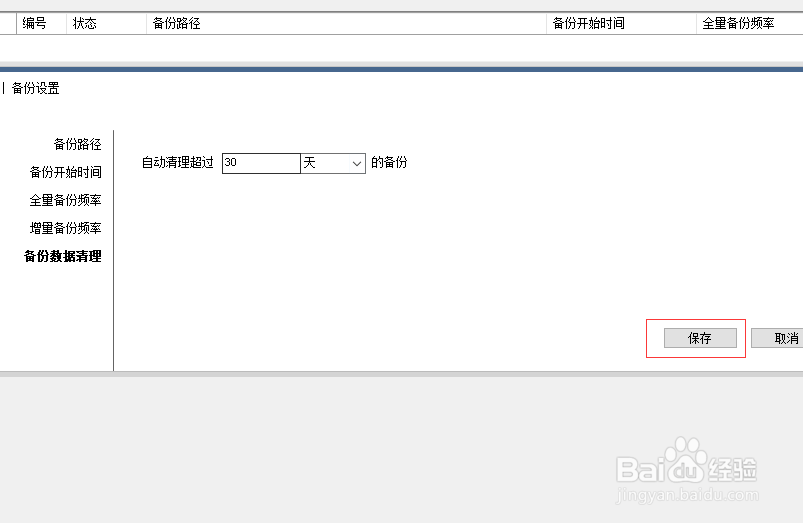1、在电脑桌面新建一个文本文档,双击打开,输入:@echo offechocolor 0b & clsechoset "pbuf=D:\"echoset "tbuf=G:\"D:\是需要备份文件的路径,G:\是备份文件存放的路径。
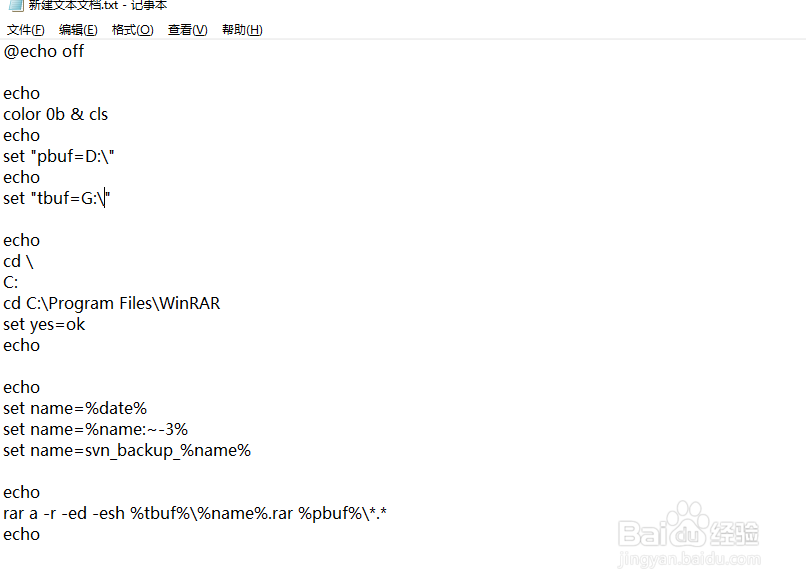
2、echocd \C:cd C:\Program Files\WinRARset yes=okechoC:\Program Files\WinRAR是压缩程序的位置,具体请参考自己电脑的压缩文件安装位置。
3、echoset name=%date%set name=%name:~-3%set name=svn_backup_%name%这里设置命名规则以及过期删除。
4、echorar a -r -ed -esh %tbuf%\%name%.rar %pbuf%\*.*echo
5、全部输入完成后保存,在该文本档上方点击右键,在弹出的菜单中点击重命名,名称随便填写,后缀改成bat即可。

6、打开控制面板,找到并点击管理工具,在管理工具窗口下方找到并双击打开任务计划程序。
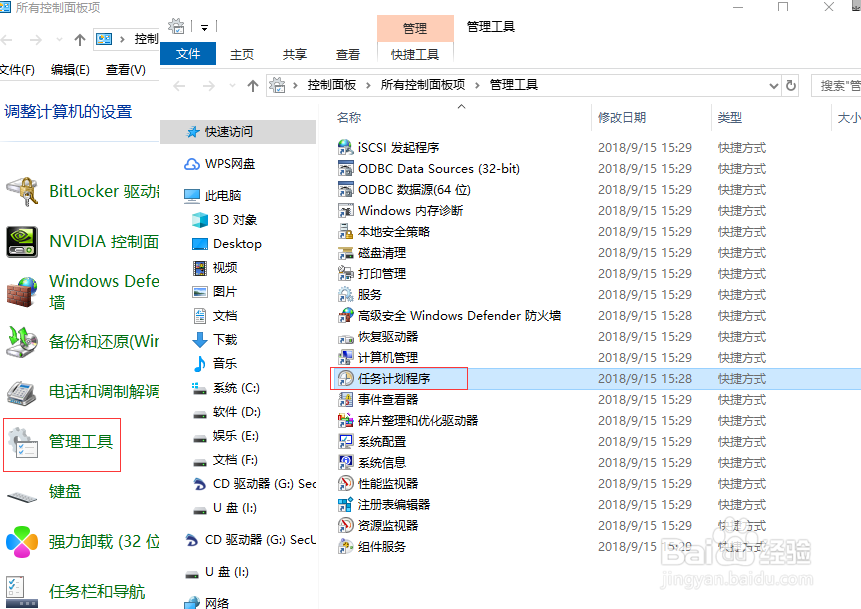
7、在右侧找到并点击创建基本任务,在弹出的窗口根据提示输入计划名称和描述,点击下一步。
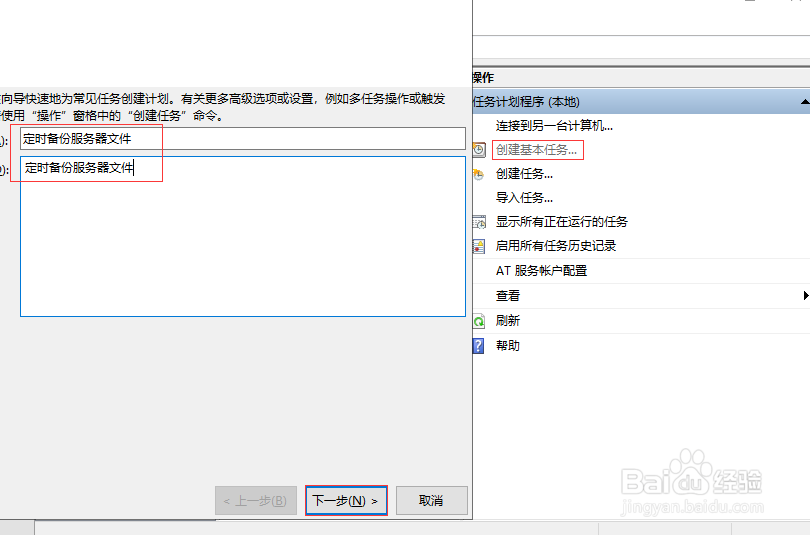
8、根据需要设置具体的备份频率,这里勾选每天,点击下一步。

9、设置具体的时间,点击下一步。

10、选中启动程序,点击下一步。
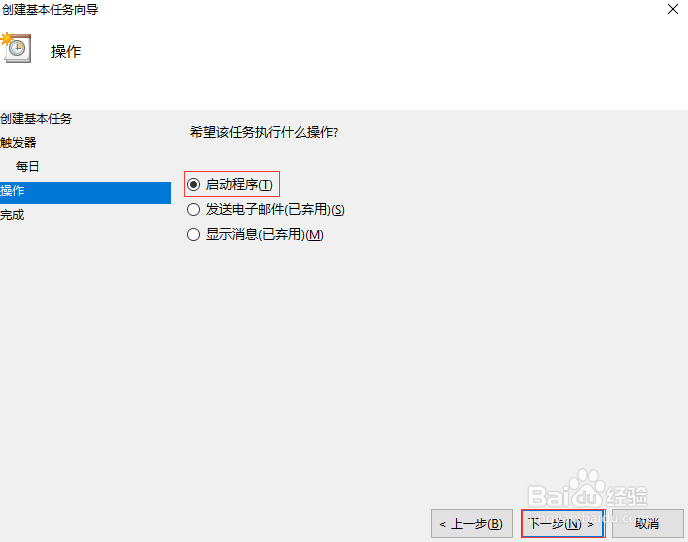
11、点击浏览,在弹出的窗口中找到并选中刚刚创建的脚本,依次点击打开,下一步,完成。
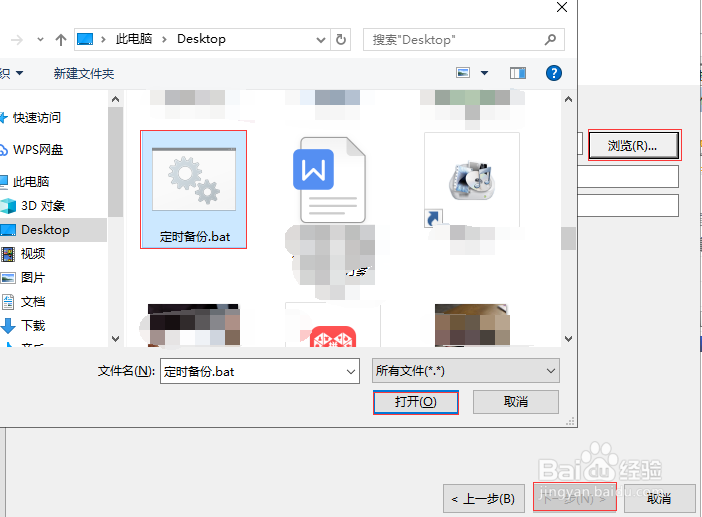
12、除了上述方法之外对于服务器重要文件还可以使用服务器文件备份系统来操作,更为简单方便,下面小编以大势至服务器文件备份系统为例进行介绍。百度下载该系统,解压并双击进行安装,安装根据提示进行直至完成,返回电脑桌面找到快捷方式,双击打开,根据提示输入初始帐号和密码,点击确定登入。
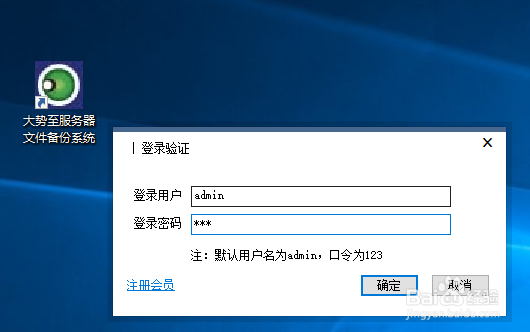
13、找到并点击新增计划,在弹出的窗口中找到源备份路径,点击其后的按钮,选中需要备份的文件夹,点击确定。
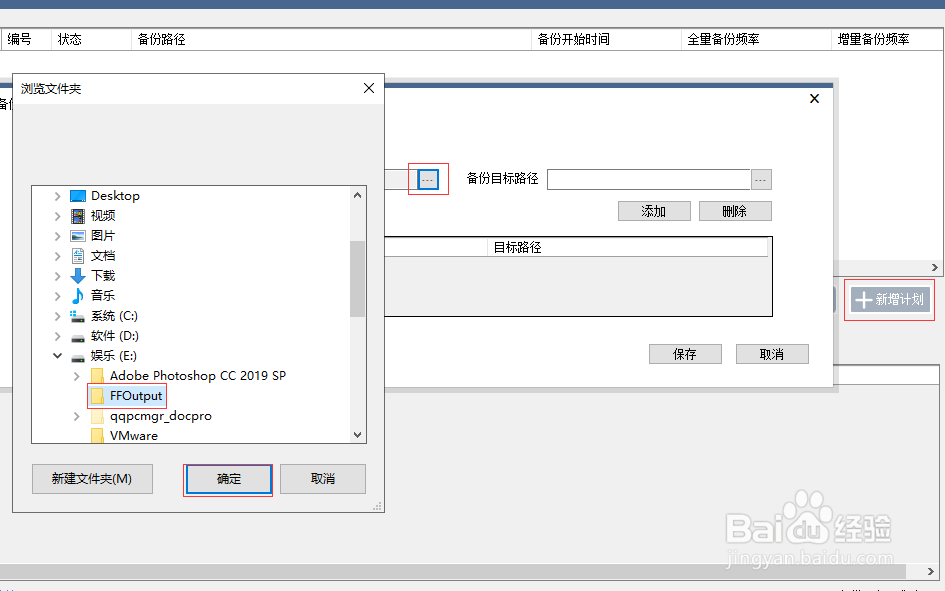
14、点击备份目标路径后的按钮,选中备份文件保存的位置,依次点击确定、添加。
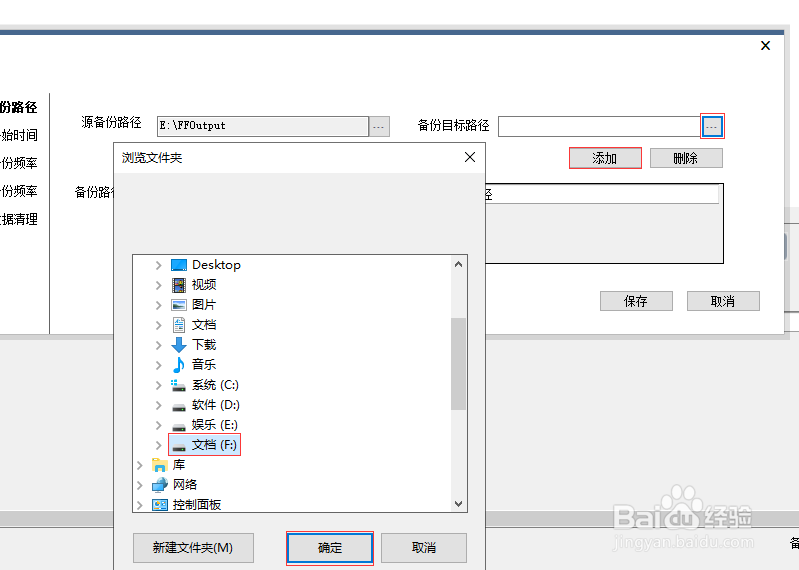
15、在左侧点击备份开始时间,在右侧设置具体的日期和时间。
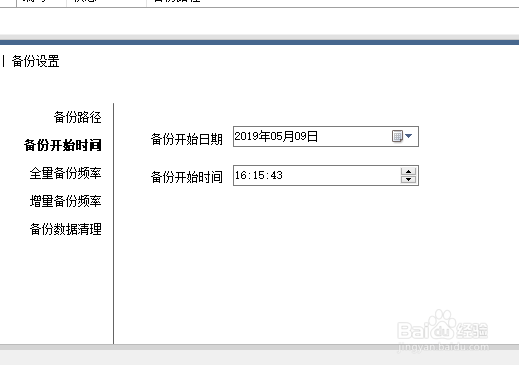
16、在左侧点击全量备份频率,在右侧勾选全量备份,选中每天、每周或者每月,然后设置具体的频率。
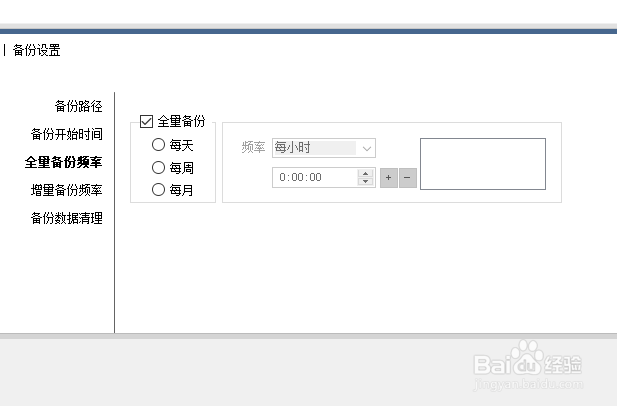
17、在左侧点击增量备份频率,在右侧勾选增量备份,勾选即启动,然后选中每小时、每天、每月中的一个,再设置具体的频率。
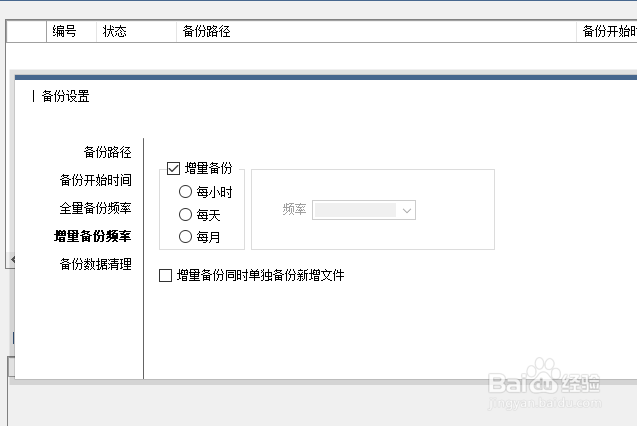
18、在左侧点击备份数据清理,这个是一定要设置的,要不然备份数据一致增加,磁盘一定会填满的,那么后续的备份就无法进行,在右侧设置具体的清理周期,最后点击保存即可。